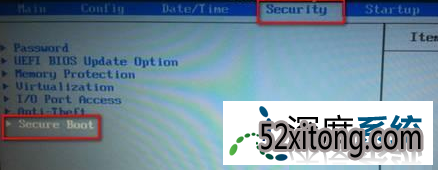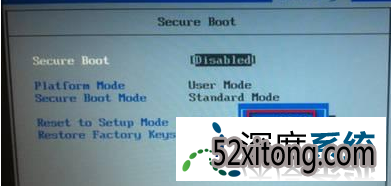| 教你如何关闭win10系统BIOS界面中的安全启动 | 您所在的位置:网站首页 › bios里面的安全启动关闭没事吧 › 教你如何关闭win10系统BIOS界面中的安全启动 |
教你如何关闭win10系统BIOS界面中的安全启动
|
预装Win10或是Win8系统在电脑默认BIOS都开启了开全启动功能,当在UEFI固件选项开启安全启动后,引导程序只会启动那些得到 UEFI 固件签署的引导装载程序。此安全功能可以防止 Rootkit 类的恶意软件,并提供了额外的安全层。但它有一个缺点,如果你想在 Win8的电脑上双引导 Linux ,安全机制会阻止这样做。而且我们在安装Win7系统或是双系统时也不可以,那么如何关闭安全启动呢?
win10系统关闭BIOS安全启动的方法: 1、重启电脑,按住dEL或F2键进入到Bios,选择security选项,找到secure Boot。
2、win10怎么关闭Bios界面的安全启动?关闭UEFi安全启动,修改secure Boot 为disabled。
这样设置完成之后就能够将系统的安全启动进行关闭的操作,还需要将UEFi启动模式进行关闭,如果用户不知道win10怎么关闭Bios界面的安全启动,需要进行电脑的Bios界面的打开进行相关的设置,希望能够对用户有所帮助。
以上介绍的内容就是关于win10系统中关闭BIOS界面安全启动的方法教程了,不知道大家学会了没有,如果你也有这样的问题的话可以按照小编介绍的方法自己动手尝试一下,希望可以帮助大家,谢谢!!!了解更多的教程资讯请关注我们系统天地网站~~~~ |
【本文地址】
公司简介
联系我们